发布时间:2021-02-24 20:20:41
硬盘格式化后怎样恢复数据?作为最主要的存储介质,硬盘是绝大多数电子设备运行必备的组件。随着使用时间的积累,久而久之的硬盘里会积攒很多的数据。所以,也就生成了咱们要讲到的问题:硬盘被格式化后,怎样恢复里面的一些重要数据。小编这里倒是觉得:想要恢复之前,需要先知道自己格式化的情况是什么。所以,在接下来的内容里,小编就来为大家一一解答,一起来看下吧。

问题一:硬盘被格式化的情况
1、安装操作系统前,用户将硬盘分区或者格式化;
2、电脑磁盘垃圾过多或者引入病毒等情况,要对磁盘进行清理,此时可以格式化硬盘分区来达到我们的需要;
3、垃圾文件过多导致电脑卡顿,需要对电脑进行垃圾清理但是又实在太多所以格盘也比较省时;
4、共用电脑如果不被私用里面存储的数据都需要被删除,这时候格式化磁盘也有可能。

问题二:格式化硬盘数据恢复
就像上文提到的,一般设备格式化之后,想要恢复的数据一般都是非常重要的。所以,普通的方法显然是不能够满足,而是需要选择到一款专业的数据恢复软件。这时,就以小编用过的“Superrecovery”软件给大家举例。除了恢复硬盘数据以外,像U盘、SD卡、移动硬盘里面格式化的数据,也可以轻松恢复并且成功率很高。
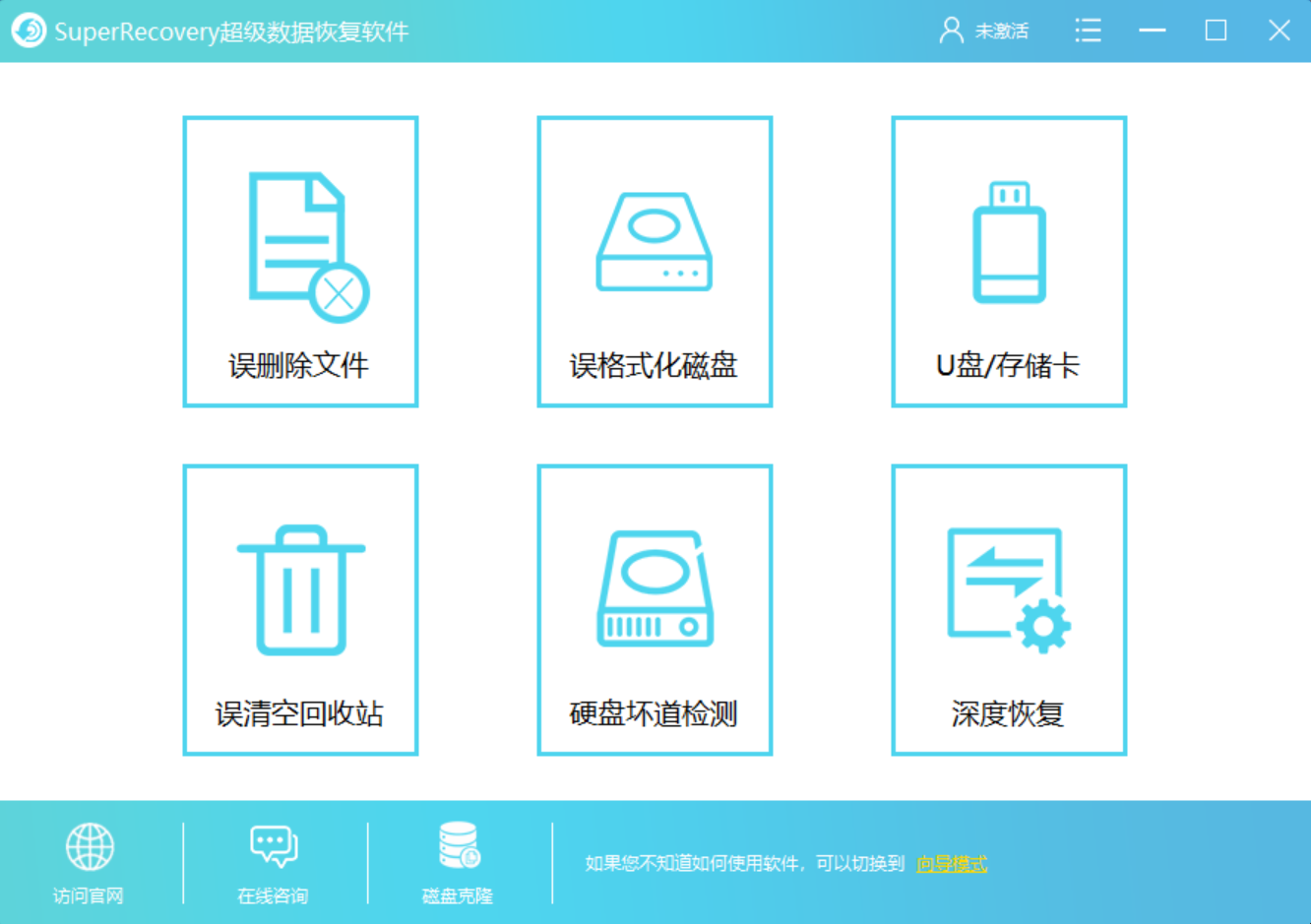
1、打开浏览器,并输入“Superrecovery”字样获取软件。运行之后,在首界面直接选择恢复选项,目前有六大选项,包括:误删除文件、误格式化磁盘、误清空回收站、U盘/存储卡等。一般情况下,恢复硬盘格式化后的数据,直接选择“误格式化磁盘”。
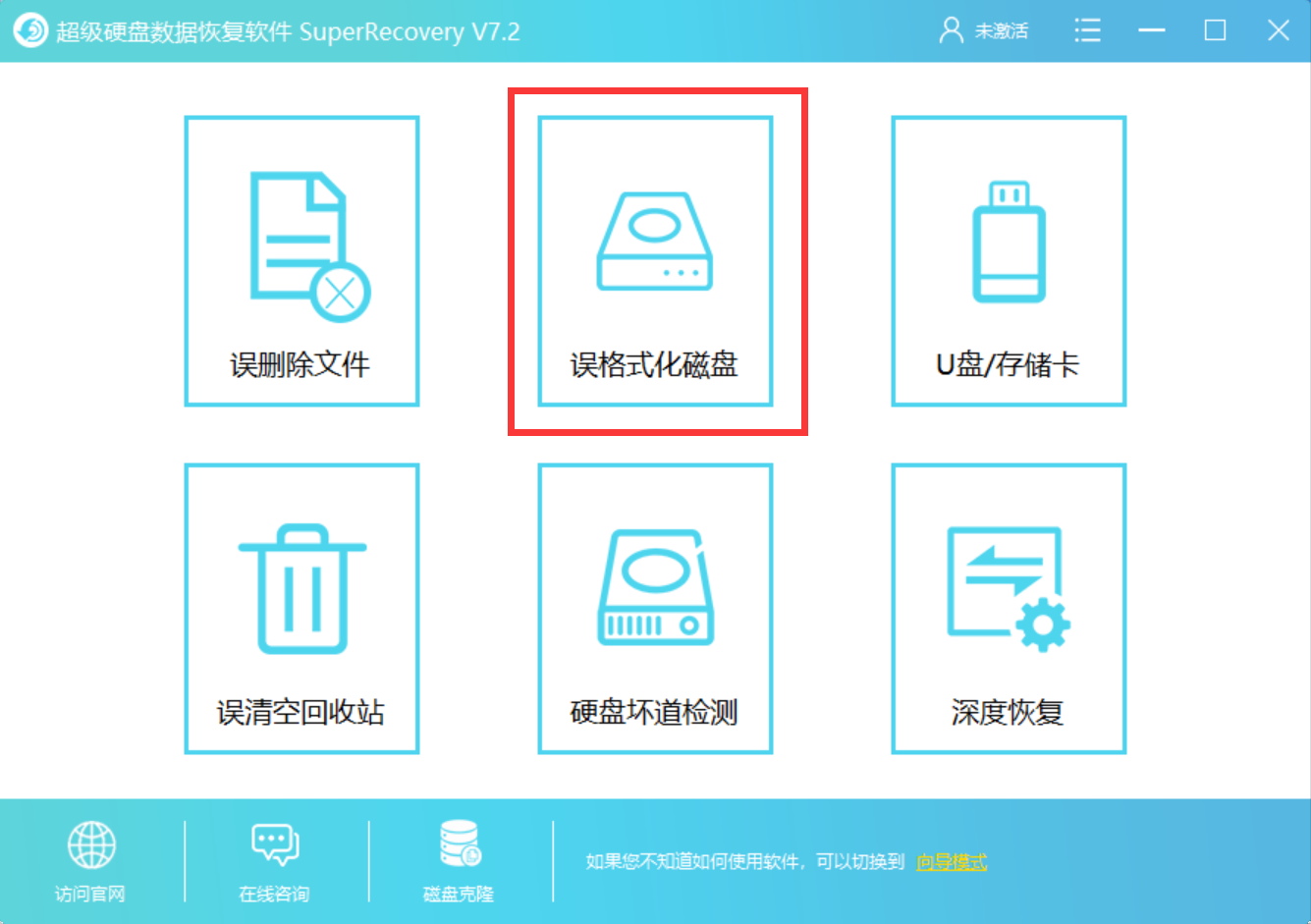
2、选择被格式化硬盘的位置,如果被格式化的是C盘,可以直接勾选“C盘”。如果被格式化的是移动硬盘,需要在打开软件时将其连接到电脑上,并勾选移动硬盘的名称,点击“下一步”。
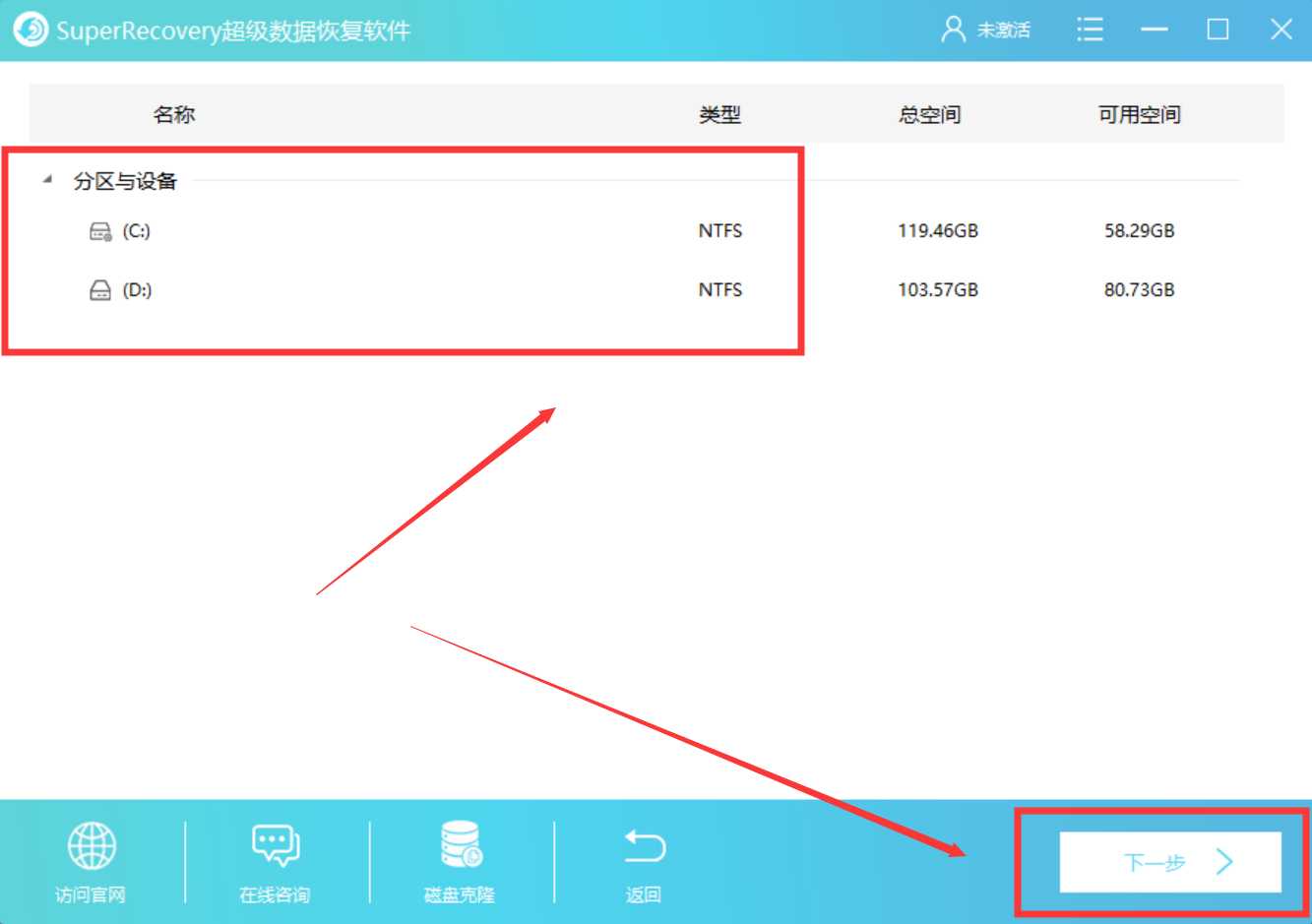
3、选择需要恢复的数据类型,如果需要恢复的数据是MP4、MOV、AVI等,那么直接勾选“视频”。如果需要恢复的数据太多了,那么直接勾选“选择所有类型”,并点击“扫描”。
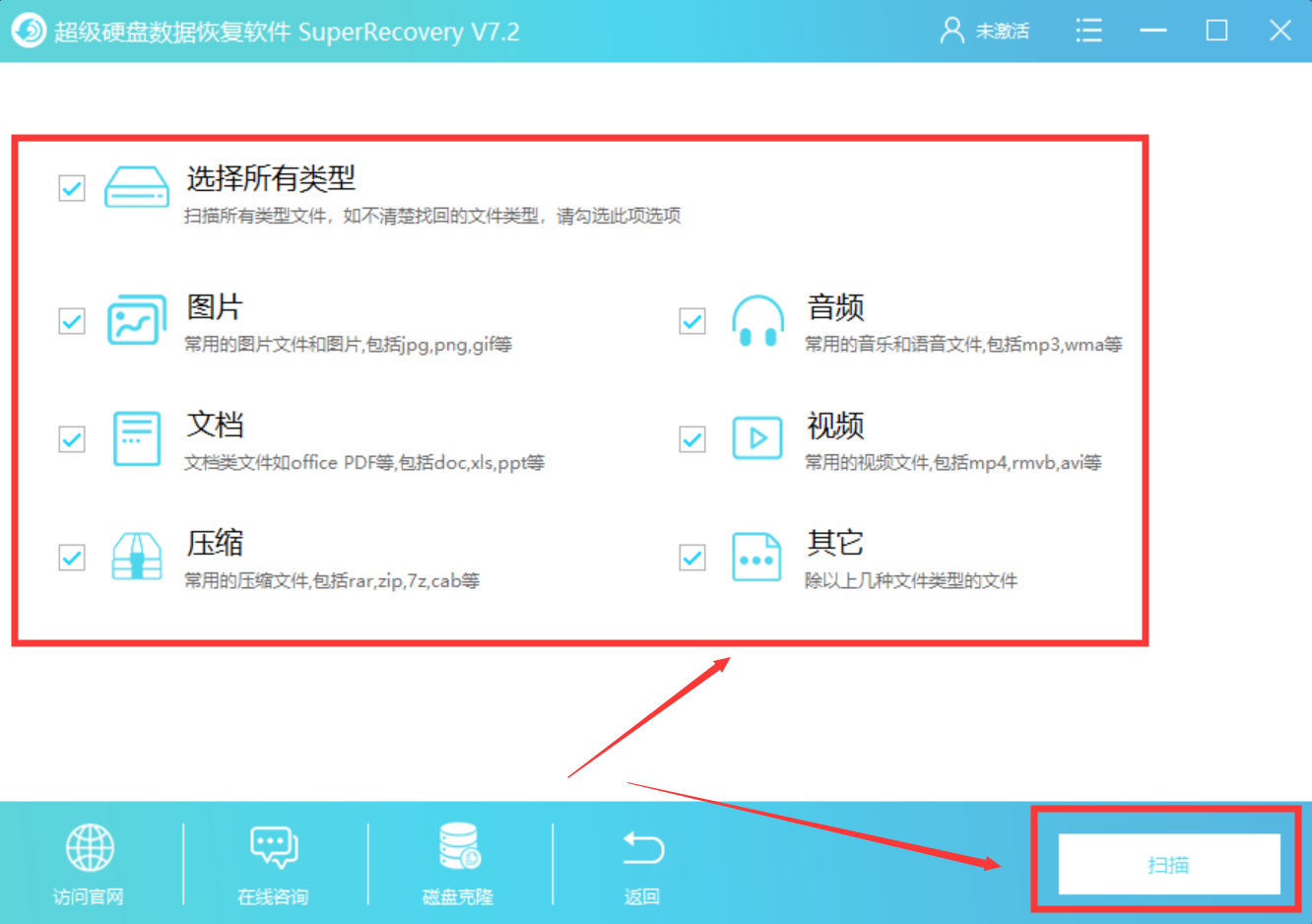
4、等待软件扫描完成之后,可以简要地预览一下扫描出来的数据列表。确认找到自己需要恢复的数据之后,选中并点击软件右下角“恢复”即可。如果没有扫描出来需要恢复的数据,还可以继续使用软件主界面上的“深度扫描”功能。
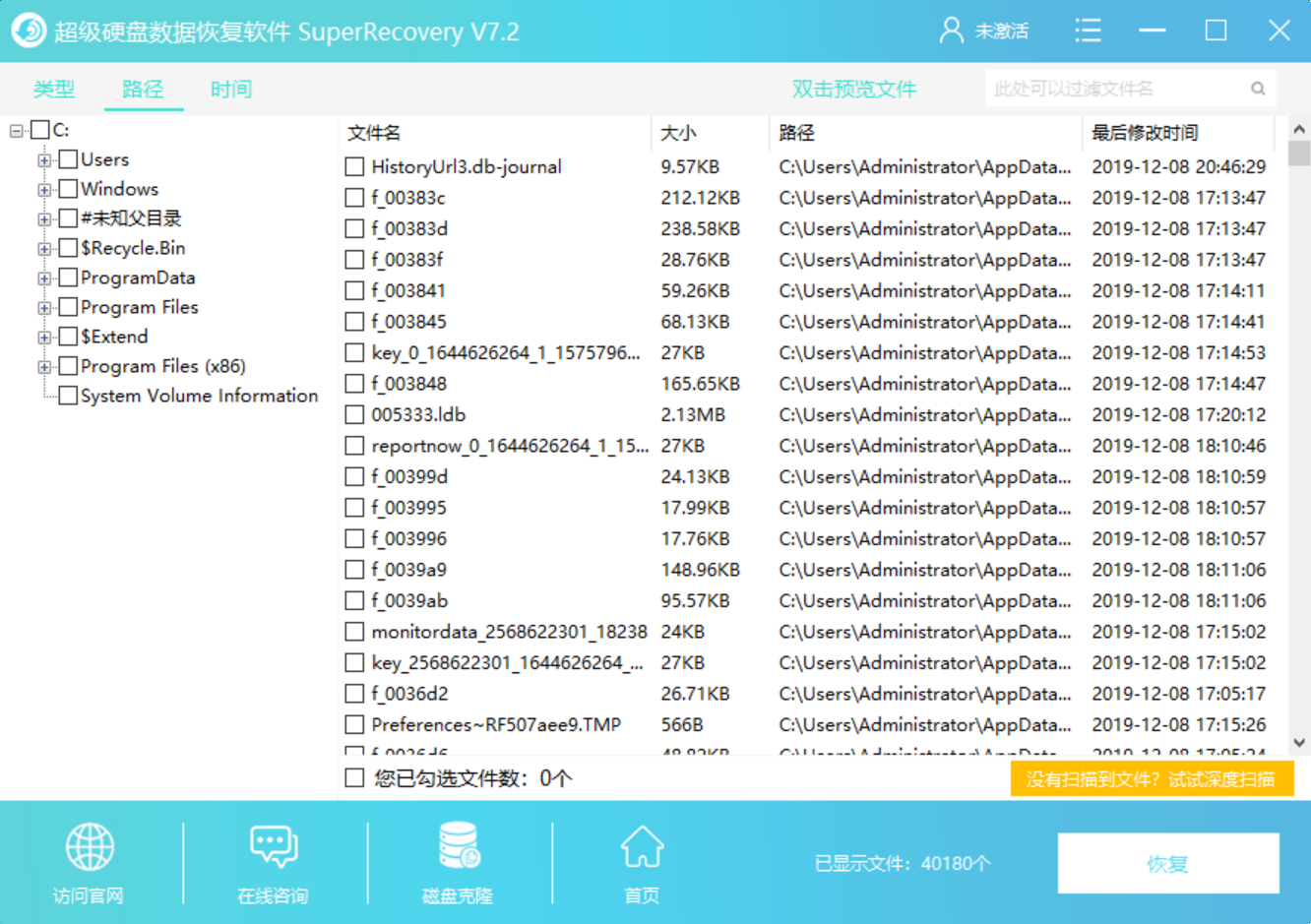
关于硬盘格式化后怎样恢复数据的问题小编就分享到这里,如果对您有一定的帮助,欢迎您转载或者收藏让更多的小伙伴看到。最后,小编需要提醒大家的是,在遇到数据丢失的问题之后,一定不要着急。耐心查找一下解决方法,往往更加靠谱的哦。温馨提示:如果您在使用Superrecovery这款软件的时候遇到问题,请及时与我们联系,祝您数据恢复成功。